如何更改 HomePod 语言
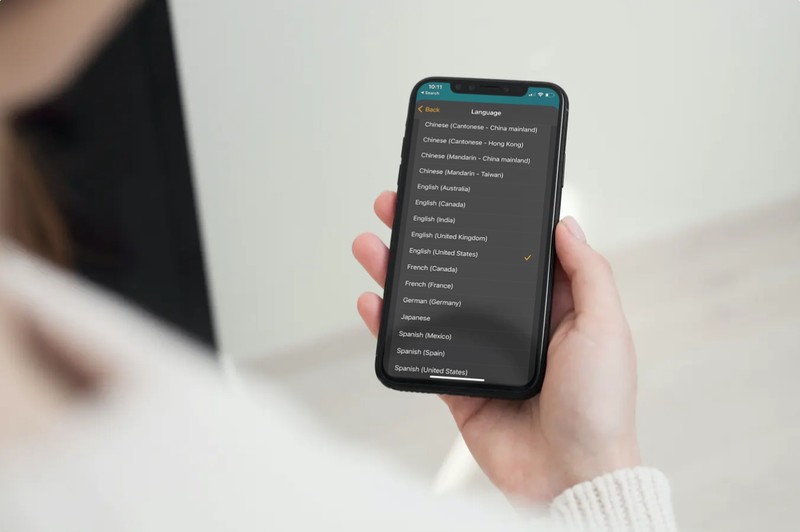
并非所有购买新 HomePod 或 HomePod Mini 的人的母语都是英语。这些用户可能希望以他们更熟悉的语言使用 HomePod。值得庆幸的是,您可以使用 iPhone 或 iPad 等其他 Apple 设备轻松更改 HomePod 的语言。
HomePod 是一款由 Siri 提供支持的智能扬声器,您将主要通过语音命令与它交流。默认情况下,Siri 使用您用来设置 HomePod 的 iPhone 或 iPad 上使用的默认语言。问题是很多说外国的人在他们的 Apple 设备上使用英语作为默认语言。但是,由于您实际上需要与 HomePod 进行“对话”才能完成工作,因此您的语言偏好可能与 iOS 设备上的设置不同。在任何情况下,如果您想更改 Siri 在 HomePod 上使用的语言,我们都能满足您的要求。
如何更改 HomePod 语言
您无法通过语音命令让 Siri 更改 HomePod 上的语言。相反,您需要使用 Home 应用程序。只需按照以下步骤操作:
- 在您的 iPhone 或 iPad 上启动家庭应用。

- 检查您是否在应用的“主页”部分,并长按“最喜爱的配件”下列出的 HomePod。
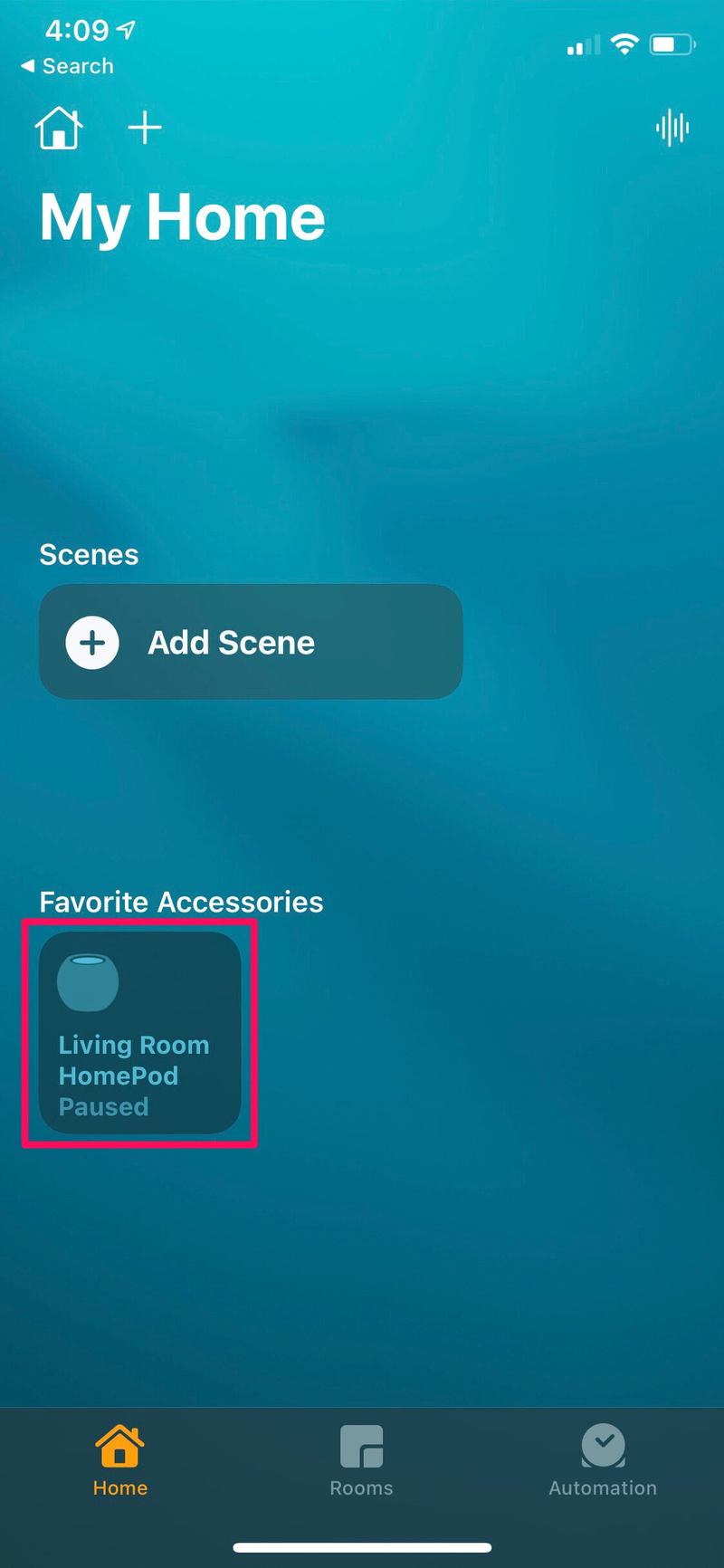
- 这将启动 HomePod 设置菜单,顶部显示音乐播放控件。在此菜单中向下滚动。
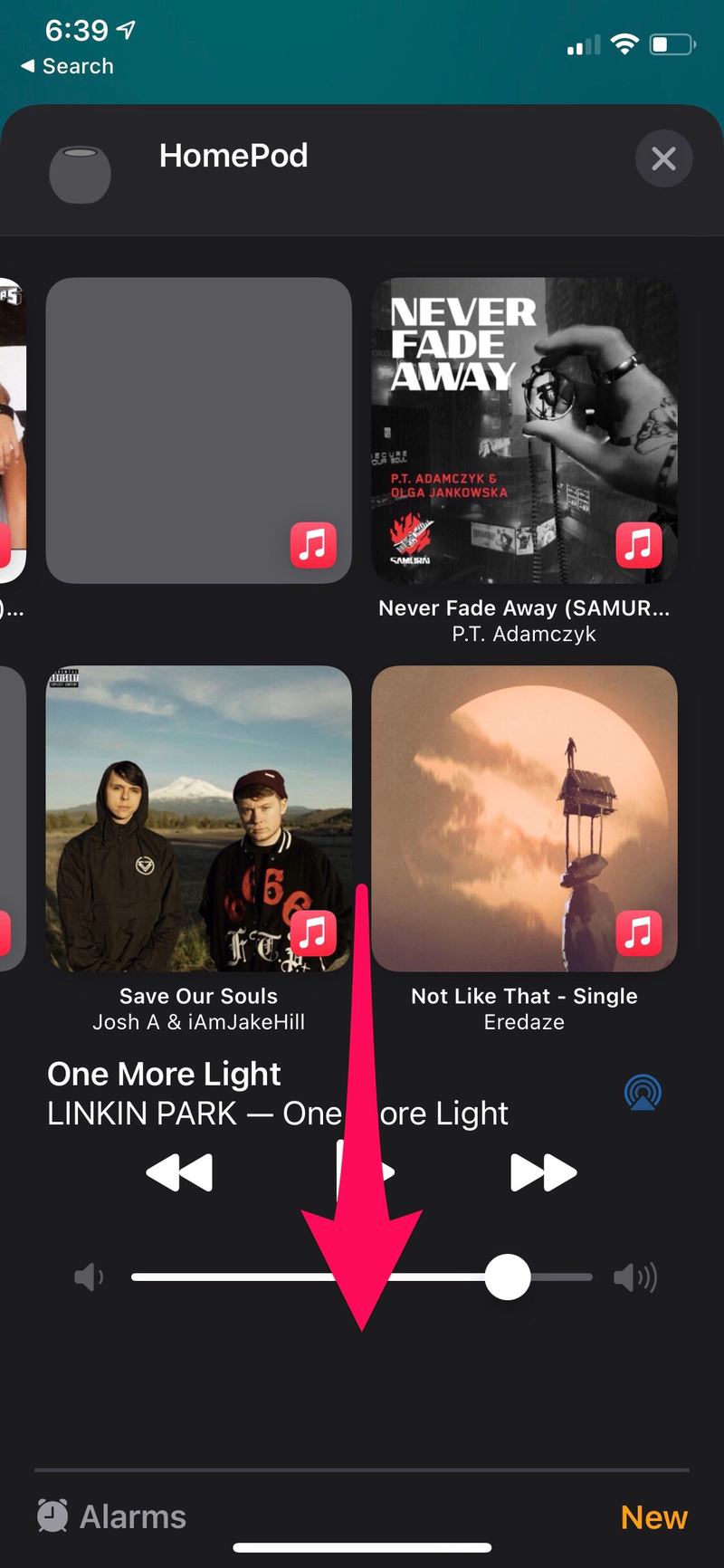
- 您会在 Siri 部分下找到语言设置。点击它继续。
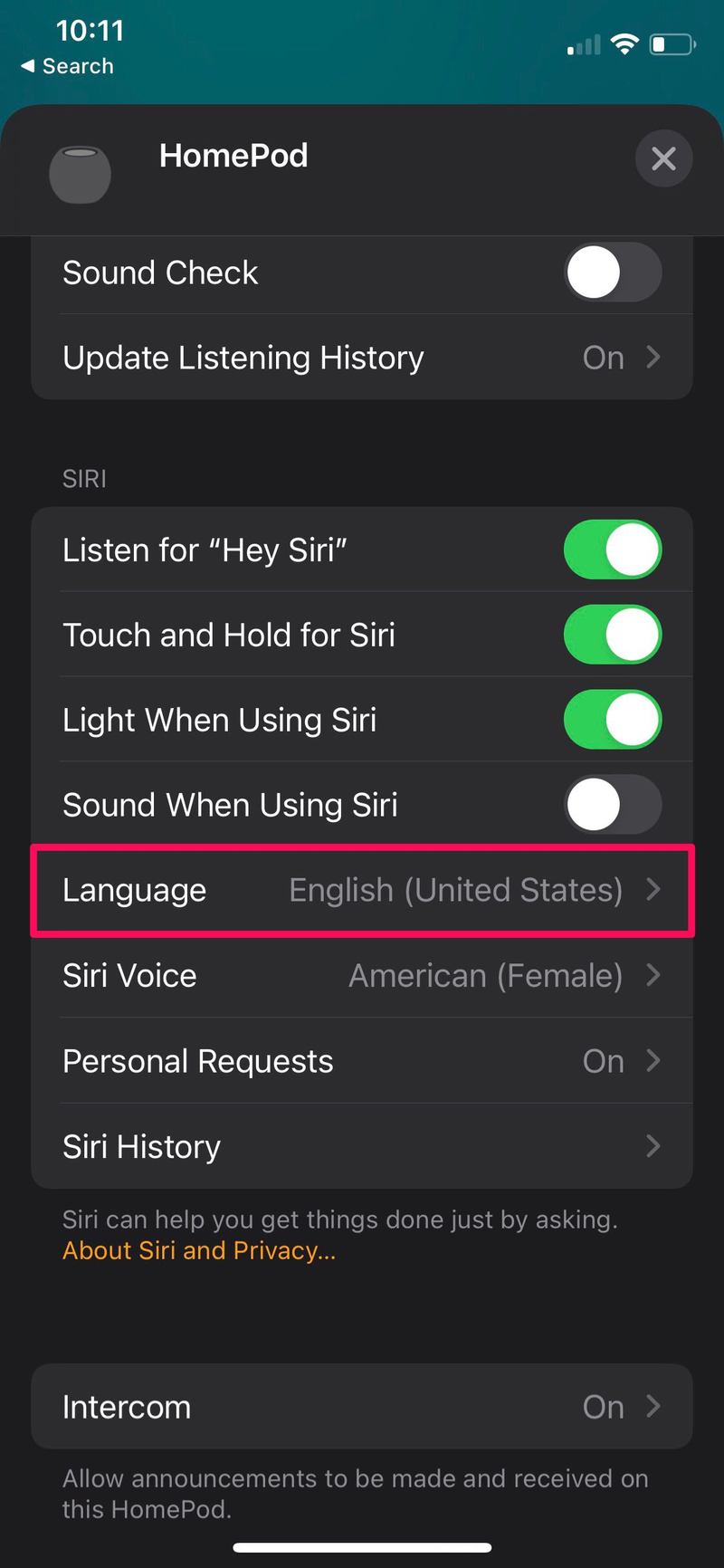
- 现在,您将看到 Siri 可以说和理解的所有语言的列表。选择您喜欢的语言,一切顺利。
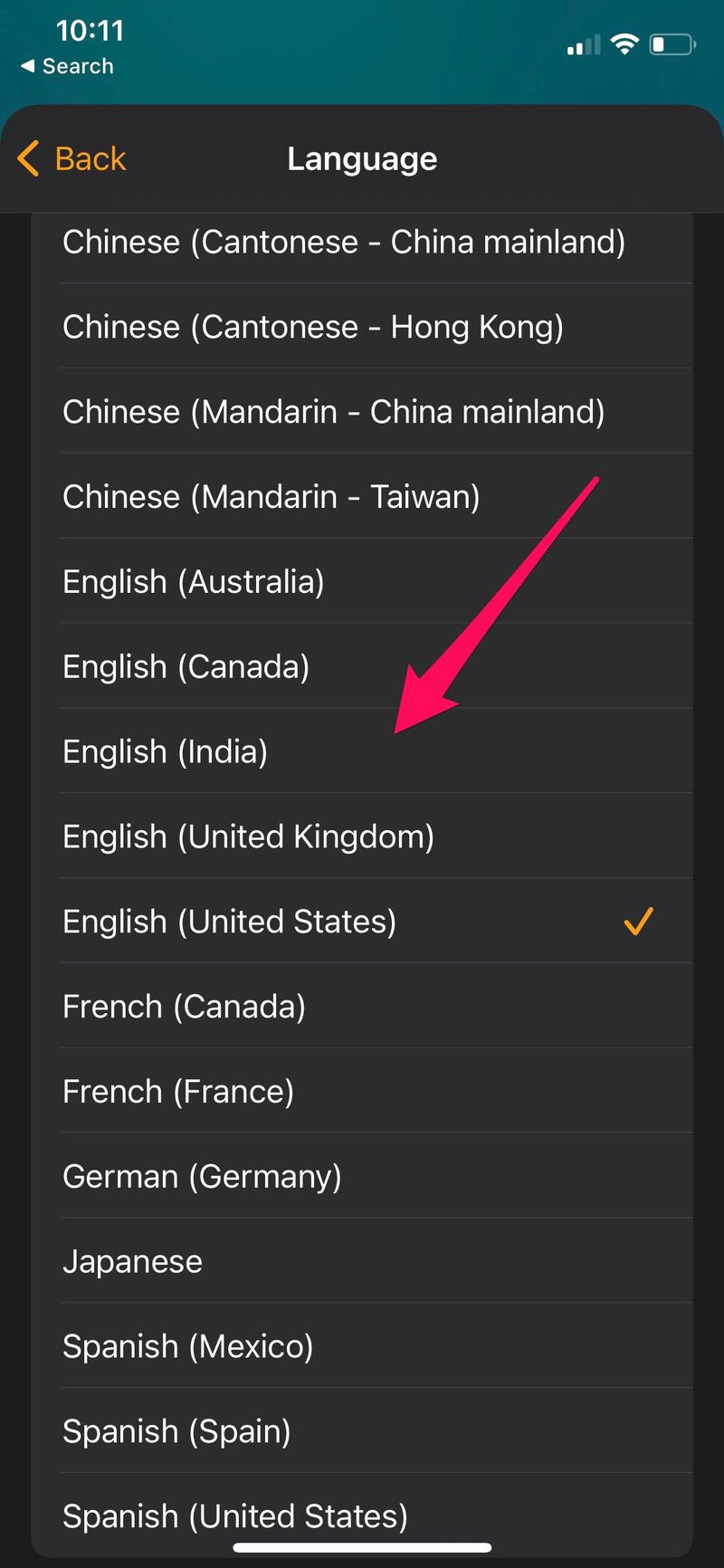
就是这样。您已成功使用 Home 应用更改 HomePod 的语言设置。
您的语言选择将自动更新,Siri 将不再使用您其他 Apple 设备上使用的默认语言设置。相反,Siri 会以您更习惯使用的母语进行回应。
在撰写本文时,用户可以为他们的 HomePod 选择六种不同的语言。根据使用它的国家/地区,这些语言中的每一种都有多种变体。例如,如果您选择“英语(英国)”而不是“英语(美国)”,Siri 听起来就像母语为英语的人,并且能够更好地理解您在说话时可能使用的某些英国术语。
除了这些设置之外,您还可以使用“家庭”应用根据自己的喜好更改 Siri 的声音和口音,进一步个性化您的 HomePod。与语言类似,您有六种不同的口音可供选择。如果您有兴趣,可以在此处了解更多信息。
我们希望您能够轻松更改 HomePod 上 Siri 使用的默认语言。 iPhone 上的语言设置与 HomePod 上的语言设置是否不同?请分享您的经验,并确保在下面的评论部分留下您宝贵的反馈。
